Selenium+Python+Eclipse网页自动化集成环境配置(附简单的测试程序)
最近公司在给我们培训,主要是网页自动化测试的,现在的工作每天都是测APP,刚刚入门,不过,当我看了别人写的bug之后,就觉得不会觉得能够发现bug多么多么的厉害了。
前两周的时间一直在搭建自动化测试的环境,由于白天上班没有时间做练习,只能下班之后才有时间自己学习一下,苦逼啊。每天都是9点多才从公司回宿舍,但说实在的,这样的日子确实过得很充实,不管怎样,这么好的一个工作环境一定要好好珍惜,学多点东西,挣多点钱回家孝敬一下老爸,他自己一个人扛起我们整个家庭,也确实不容易的。好了,废话不多说了,直接进入主题吧。
1 JDK、Python环境变量配置
下载JDK http://www.oracle.com/technetwork/java/javase/downloads/index.html,直接双击安装,建议直接点“下一步”,选择默认路径安装。安装好JDK之后,就配置JDK的环境变量。
右击”我的电脑”>>属性>>高级>>环境变量
新增系统变量:变量JAVA_HOME 值C:\Program Files\Java\jdk1.6.0_24,你要根据你自己的安装路径来选这个值
变量CLASSPATH 值 .;%JAVA_HOME%\lib\dt.jar;%JAVA_HOME%\lib\tools.jar 记住前面有个. 代表当前路径
编辑变量Path 添加 %JAVA_HOME%\bin;%JAVA_HOME%\jre\bin
经过这些步骤之后,JDK环境变量就配置成功了。如何测试是否成功?答案如下:在cmd命令窗口分别敲入 java 、javac如果都提示帮助信息则表示配置成功,如果提示命令不存在则表示配置不成功。
以下是图文介绍如下图:
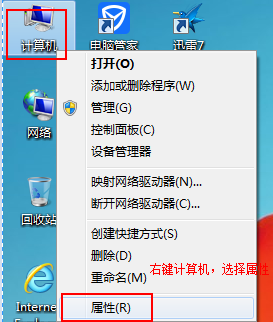

配置classpath变量,记得前面有个. 
把上面配的JAVA_HOME和classpath追加到path中 
2 下载Eclipse
官网下载地址:http://www.eclipse.org/downloads/。
下载完成之后,直接双击即可运行。首次运行的时候,会出现一个欢迎界面,并提示你选择workspace的存储路径。这个路径可以根据自己的情况设置,建议这个路径不要含有中文字符,否则以后的项目在运行过程中有可能会出错。
3 下载Python安装。
Python2 和Python3有点不同,我这里下载的是Python2.7.2这个版本。下载地址:https://www.python.org/downloads/根据自己电脑的位数选择32bit或者64bit的安装包
下载好Python的安装包之后,直接双击即可完成安装,建议选择默认安装,直接点“下一步”即可。安装好了Python之后,就配置Python的环境变量。
其实配置Python的环境变量比配置JDK的环境变量更简单,我们只需要把Python的安装路径追加到Path系统变量中就好了,如下图:

4 将Eclipse和Python整合到一起
在Eclipse的菜单栏中,单击Help--> Eclipse Marketplace…,在弹出的窗口中,会有一个搜索框,在里面输入Pydev,这个主要是用来搜索Pydev的,搜索到之后,就单击Install。Install之后就restart Eclipse,然后在Eclipse菜单中,选择windows-->preferenc-->PyDev--->Interpreters--->Python Interpreter,如下图:

配置完成后如图:

5 下载selenium
官网下载地址:http://seleniumhq.org/download/
Selenium主要包含三个部分:Selenium IDE、Selenium Server、Selenium Client Drivers。我们需要把这三个部分都下载下来安装。
首先下载的是Selenium IDE。Selenium IDE是一个火狐插件,可以录制脚本,同时可将脚本转换成不同脚本语言的脚本。Selenium IDE下载下来之后,打开火狐浏览器,然后把Selenium IDE这个压缩包拖到火狐浏览器中,火狐浏览器自动提示安装,选择默认安装即可。
Selenium Server是Selenium的核心部分,它是用 JavaScript 编写的,这使得测试脚本可以在受支持的浏览器中运行。下载下来的Selenium Server文件是jar包,安装方法是,打开CMD,去到Selenium Server的路径下,直接输入: java -jar selenium-server-2.41.0.jar 即可完成安装。
Selenium Client Drivers 由于我用的是Java语言因此我选择下载的包是Java版的,如图:

6 安装setuptools-0.6c11
Setuptools是python安装第三方库比较方便的工具,支持在线安装。我们先把setuptools-0.6c11下载下来,下载地址:http://pypi.python.org/pypi/setuptools/0.6c11。你自己根据自己的电脑是32位还是64位的进行下载安装。
7 安装 pip
pip支持在线安装。我们打开cmd,直接输入cd c:\Python27\Scripts回车,然后再输入easy_install.exe pip,即可在线下载安装。
8 安装第三方包
其实上面两个步骤主要是为这里铺垫的,有了上面两步,我们就可以轻松的安装第三方包了。
第三方包有:
selenium
xlwt(97版excel的写入)
xlrd(97版excel的读取)
xlutils(修改现有97版excel文档)
mysql(MySQL-python,支持对mysql里数据的查询和写入)
openpyxl(.xls和.xlsx都支持,但如果文档包含一些特殊公式,可能会失败)
yaml(PyYAML)
安装方法也很简单:
打开CMD,
输入cd c:\Python27\Scripts
pip install xlwt,
以此类推,把上面列的7个包都安装完去。如果有些包不能在线安装,你就直接去到官网去把他们下载下来,然后用CMD的方式安装。
9 Driver的安装及下载
需要安装的driver有Google和IE的,他们分别是:
chromdirver: 下载地址http://chromedriver.storage.googleapis.com/index.html
iedriver: 下载地址http://selenium-release.storage.googleapis.com/index.html
他们主要是用来驱动打开网页的。下载下来之后,把这2个exe文件放到python的安装目录下,如:c:\Python27。
10 见证奇迹的时刻到了
把上面的都做好之后,就可以写我们的第一个程序了。这个程序的主要功能就是:打开一个谷歌浏览器,然后,在输入框输入beyond(我比较喜欢的乐队),完成网页的自动化。
程序源代码如下:
# -*- coding: utf-8 -*- 这个主要是设置编码方式
'''
Created on 2014-08-09 @author: Administrator
'''
#!/usr/bin/python from selenium import webdriver
from selenium.common.exceptions import TimeoutException
from selenium.webdriver.support.ui import WebDriverWait
import time # 实例化一个驱动类
driver = webdriver.Chrome() # # 打开谷歌浏览器
driver.get("http://www.youku.com") # 通过q这个属性来找元素 (谷歌搜索框)
inputElement = driver.find_element_by_name("q") # 在搜索框中输入beyond,题外话,beyond是我比较喜欢的乐队,我很喜欢吉他的,正在学呢
inputElement.send_keys("beyond") # 提交搜索信息
inputElement.submit() print driver.title try: WebDriverWait(driver, 10).until(lambda driver : driver.title.lower().startswith("beyond")) print driver.title finally:
pass #==================================
如果你看到谷歌浏览器自动打开了,那么,你已经迈出了自动化的第一步了。
第一篇技术博文终于写完了,可以去睡觉了,明天继续上班去.....
世界晚安。。。
Selenium+Python+Eclipse网页自动化集成环境配置(附简单的测试程序)的更多相关文章
- 转 Selenium+Python+Eclipse网页自动化集成环境配置(附简单的测试程序)
1 JDK.Python环境变量配置 下载JDK http://www.oracle.com/technetwork/java/javase/downloads/index.html,直接双击安装, ...
- 从零开始搭建Jenkins+Docker自动化集成环境
本文只简单标记下大概的步骤,具体搭建各个部分的细节,还请自行搜索.第一.二部分只是对Jenkins和Docker的简单介绍,熟悉的同学请直接跳到第三部分. 一.关于Jenkins Jenkins简介 ...
- selenium+python+eclipse 实现 “问卷星”网站,登录与检查登录示例!
1.使用selenium+python+eclipse实现的登录"问卷星",问卷星访问地址:https://www.sojump.com/ 2.实现步骤:1)进入链接---首页-- ...
- Docker学习总结(13)——从零开始搭建Jenkins+Docker自动化集成环境
本文只简单标记下大概的步骤,具体搭建各个部分的细节,还请自行搜索.第一.二部分只是对Jenkins和Docker的简单介绍,熟悉的同学请直接跳到第三部分. 一.关于Jenkins Jenkins简介 ...
- windows7+eclipse+hadoop2.5.2环境配置
windows7+eclipse+hadoop2.5.2环境配置 一.hadoop集群环境配置 参考我的前一篇文章(ubuntu + hadoop2.5.2分布式环境配置 http://www. ...
- Jenkins Jenkins结合GIT Maven持续集成环境配置
Jenkins结合GIT Maven持续集成环境配置 by:授客 QQ:1033553122 安装Git插件 1 安装Git客户端 1 安装JAVA JDK及MAVEN 2 Jenkins JDK ...
- Windows+Python+anaconda机器学习安装及环境配置步骤
Windows+Python+anaconda机器学习安装及环境配置步骤 1. 下载安装python3.6以上版本(包含pip,不用自己安装)2. 直接下载安装pycharm安装包(用于编写pytho ...
- android data binding jetpack I 环境配置 model-view 简单绑定
android data binding jetpack VIII BindingConversion android data binding jetpack VII @BindingAdapter ...
- Python+Selenium笔记(一):环境配置+简单的例子
#环境配置基于windows操作系统 #学习selenium要有一些HTML和xpth的基础,完全不会的建议先花点时间学点基础(不然元素定位,特别是xpth可能看的有点懵) #HTML : http ...
随机推荐
- Oracle的内存结构
备注:本图片截图自“炼数成金” Oracle的体系结构分为内存结构.进程,磁盘文件. 内存结构分为SGA, PGA.SGA是系统全局区,是所有的用户共享区,PGA是某个用户的私有区. SGA分为sha ...
- HDU 2089 不要62
也是简单的数位dp. #include<iostream> #include<cstdio> #include<cstring> #include<algor ...
- leetcode52. N-Queens II
Follow up for N-Queens problem. Now, instead outputting board configurations, return the total numbe ...
- Maven生命周期详解
来源:http://juvenshun.iteye.com/blog/213959 Maven强大的一个重要的原因是它有一个十分完善的生命周期模型(lifecycle),这个生命周期可以从两方面来理解 ...
- CentOS6 下rsync服务器配置
一.rsync 简介 Rsync(remote synchronize)是一个远程数据同步工具,可通过LAN/WAN快速同步多台主机间的文件,也可以使用 Rsync 同步本地硬盘中的不同目录. Rsy ...
- Tuple方法
组元是C# 4.0引入的一个新特性,编写的时候需要基于.NET Framework 4.0或者更高版本.组元使用泛型来简化一个类的定义. public class Point { public int ...
- C语言编译和链接过程
1.程序的编译 一般而言,大多数编译系统都提供编译驱动程序(complier driver),根据用户需求调用语言预处理器,编译器,汇编器和链接器.例如有如下历程://main.c void swa ...
- Generator 函数学习笔记
// 使用 function* 定义一个 generator 函数 function* helloWorldGenerator() { yield 'hello'; // yield 关键字作为暂停的 ...
- IIS-反向代理
测试环境:Windows10.IIS/10.0 1.安装ARR.URL Rewrite(URL重写工具2.0) 注意英文和中文环境的对应: Application Request Routing 对应 ...
- javascript中的事件委托
这几天看到一个面试题,大概就是,让你给1000个li都添加一个click事件,应该怎么添加?大多数人第一开始的感觉可能就是,每个li上边都添加一个呗,那要是这样的话,估计面试的时候就会GG了,这里就是 ...
